ホームページ >システムチュートリアル >Windowsシリーズ >win10で黒い画面が表示される問題を解決する方法
win10で黒い画面が表示される問題を解決する方法
- WBOYWBOYWBOYWBOYWBOYWBOYWBOYWBOYWBOYWBOYWBOYWBOYWB転載
- 2023-12-30 16:59:221687ブラウズ
黒い画面は、オペレーティングシステムを使用しているときに頻繁に発生する厄介な問題であり、特にwin10システムを使用しているときに突然遭遇する黒い画面のクラッシュの問題は非常に怖いです。これは、ハードウェアの過負荷が原因である可能性が高いので、具体的な解決策を見てみましょう。

win10 がフリーズして黒い画面が表示される場合の対処方法
方法 1:
1. コンピューターを使用している場合は、次のことを確認します。ソフトウェアを起動したり、大規模なゲームをプレイしたりしている人が多すぎます。
2. 構成が不十分な場合、これら 2 つの状況によりハードウェアの過負荷が発生し、自動的に黒い画面が表示される可能性があるためです。
3. 過負荷になっていない場合、ソフトウェアに互換性がないか、ウイルスに感染している可能性があります。
4. 次に、最初にシステム設定
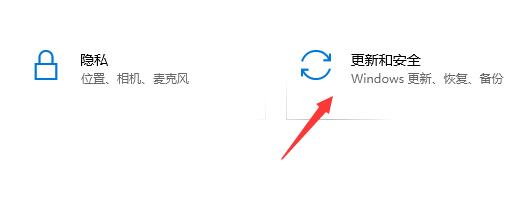
5 の「更新とセキュリティ」に入り、リカバリーで「今すぐ再起動」を選択します。
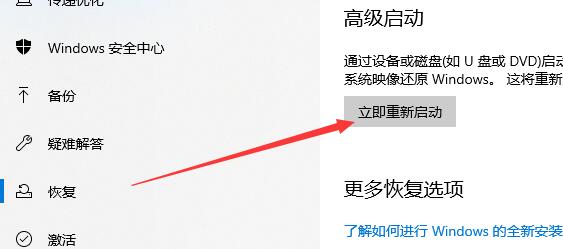
6. 次に、トラブルシューティング ツールに入り、[詳細オプション]
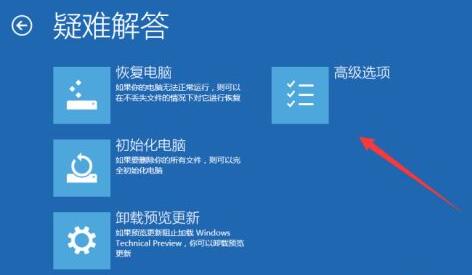
7 をクリックします。選択して [スタートアップ設定] に入り、[セーフ モードを有効にする] を選択します。
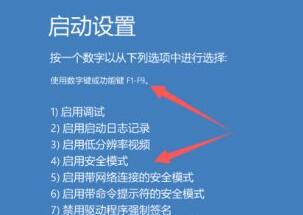
8. セーフ モードでは、最近インストールしたソフトウェアまたはアップデートをすべてアンインストールできます。次に、フルスキャンとウイルス対策を実行します。
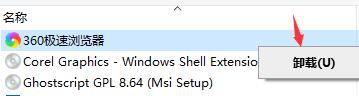
方法 2:
1. ハードウェアが過負荷になっておらず、ソフトウェアに互換性がなく、後でクラッシュや黒い画面の問題が発生する場合は、システムが壊れている可能性が非常に高いため、唯一の選択肢はシステムを再インストールすることです。
2. 上のリンクをクリックして、安定した win10 システムをダウンロードします。安定した win10 システムを使用すると、クラッシュや黒い画面の問題を効果的に回避でき、次のコマンドを使用してシステム ウイルスを駆除することもできます。ワンクリック。
3. さらに、編集者は、一部のユーザーがシステムのインストール方法を知らず、システムを再起動する勇気さえないことも知っています。
4. 事前に重要なファイルをバックアップしておけば問題ありません。システムの再インストールの操作は非常に簡単です。詳細については、次のチュートリアルを確認してください。

以上がwin10で黒い画面が表示される問題を解決する方法の詳細内容です。詳細については、PHP 中国語 Web サイトの他の関連記事を参照してください。

